El código de error 0x0000007e puede, a menudo, el pop en un momento cuando menos te lo esperas o saber cómo tratar con él. Esta comunes de problemas de Windows deja a muchos en un estado de angustia, y la mayoría de veces con un BSOD, simplemente significa que su equipo se estrelló justo. Este es un error que indica que el sistema ha desarrollado un problema que está fuera de su alcance o capacidad para manejar y es generalmente de hardware, de controlador, o de los recursos del sistema. Ahora, vamos a mostrar lo que este código de error significa realmente, por qué ocurre, y cómo usted puede fácilmente arreglar.
¿Qué es el Código de Error 0x0000007e?
El error 0x0000007e, que se refiere a veces como una Comprobación de errores o de Error de detención, es uno de los muchos BSODs que interrumpe su trabajo para mostrar que algo está fundamentalmente mal en el interior de su sistema. A menudo lleva a este tipo de mensajes como ‘El equipo se ha reiniciado desde una comprobación de errores‘ o ‘dejar de 0x000000000000007e 0xffffffffc0000005.‘ Aunque también puede suceder con las versiones anteriores de Windows, todavía tiende a aparecer más frecuentemente incluso con Windows 10 y 11.
Causas de la pantalla azul de Error 0x0000007e
Hay algunas de las razones por las cuales pueden ser responsables de la 0x0000007e de error:
- Insuficiente Espacio en Disco Duro: falta de espacio en el disco duro puede hacer que el ambiente externo de su sistema no funcione correctamente.
- Dañados u Obsoletos BIOS: la actualización de La BIOS a veces se interrumpe o una versión anterior, puede ser la razón para el error.
- Los Controladores obsoletos: Los controladores del sistema que puedan estar relacionados con su audio, vídeo, o dispositivos de red debe ser actualizada contra el tiempo.
- Problemas de compatibilidad: Incompatible hardware o de software con la versión de Windows también puede plantear el problema.
- Infección de Malware: Estos virus y software malicioso también puede corromper el sistema de archivos y crear el código de error 0x0000007e.
- La Incorrecta Instalación del Controlador: Si le sucede a instalar un controlador incorrecto o incompatibilidad, entonces la chance de enfrentar esta 0x0000007e pantalla azul de error de la muerte. Asegúrese de descargar e instalar la correcta, controlador compatible con el fin de no ser capaz de causar problemas.
- Anticuado controladores de audio y vídeo: ¿Está usted utilizando cualquier tipo de audio externo o video componente? Sí, estos controladores actualizados también. A veces, si inapropiado controladores se mantienen asociados con ellos, que tienden a inducir a error en el sistema y desarrollar un montón de Ventanas y errores BSOD.
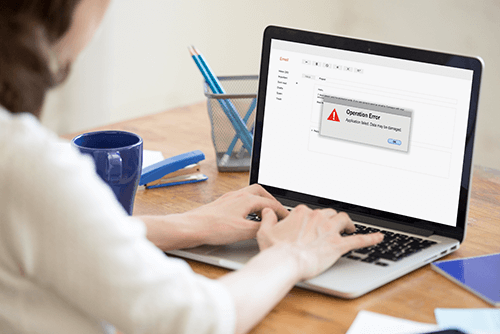
Cómo reparar el Error 0x0000007e
Si ustedvolver a experimentar la BSOD con el código de error 0x0000007e, aquí están los pasos que usted puede seguir para resolverlo:
Escanear el Disco Duro con CHKDSK
El problema puede surgir debido a errores en el disco duro. Puede ejecutar el CHKDSK utilidad integrada, que tiene la capacidad para comprobar problemas y solucionarlos. Ejecute el Símbolo del sistema como Administrador y escriba chkdsk /f; después de eso, siga las instrucciones de la pantalla para escanear su disco duro.
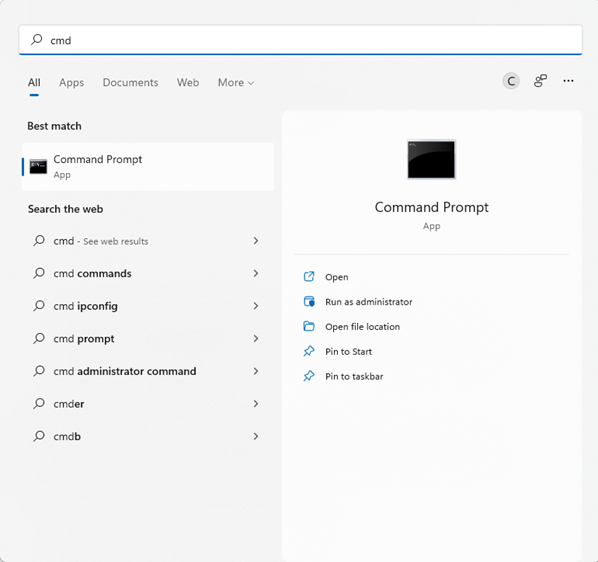
Instalar Las Actualizaciones De Windows
Mantener su sistema operativo actualizado con la última actualización de Windows disponible. Comprobar sis disponibles de la Actualización de la Configuración de Seguridad y la Actualización de Windows, a continuación, haga clic en buscar Actualizaciones.
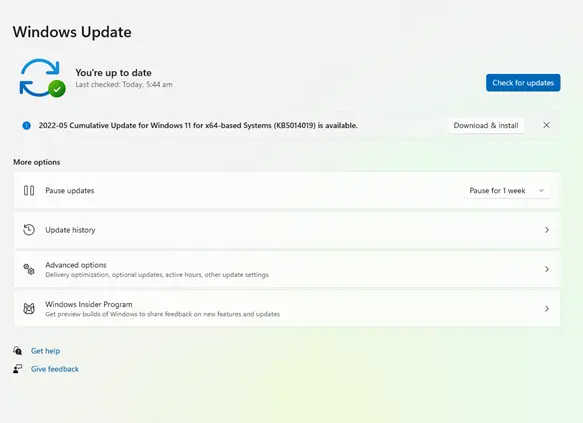
Actualización De Los Controladores De Dispositivo
Esto permitiría evitar la aparición de la 0x0000007e de error, y por eso, usted debe mantener sus controladores de dispositivo actualizados. Usted puede hacer esto mediante el uso de cualquier utilidad de terceros para la actualización de los controladores de una manera fácil y libre de errores de forma.
Sólo tiene que descargar e instalar un driver updater herramienta de su elección. A continuación, ejecutarlo. Después de eso, pulse el botón de Escaneo. A continuación, debe mostrar lo que es preciso actualizar los controladores. Finalmente, pulse el botón Actualizar para actualizar todos los controladores obsoletos que han sido encontrados.
Considere el uso de Outbyte Driver Updater para facilidad de análisis y actualización de todos los controladores obsoletos de tu ordenador.
En nuestra biblioteca de controladores usted puede encontrar el más adecuado conjuntos de chips Controladores para su sistema operativo, y una breve guía sobre cómo instalarlo.
Liberar Espacio En Disco
Cómo liberar espacio en tu disco duro, pueden resolver el problema. Elimine los archivos innecesarios el uso liberador de espacio en Disco o borrar manualmente los archivos temporales. Aquí están algunas de las cosas que nos sugieren que usted debe hacer:
- Reinicie el sistema. – Hacer esto automáticamente quita y elimina cualquier memoria caché en el sistema, lo cual ha construido debido a la excesiva y el uso continuo.
- Utilice el Prefetch de comandos. – Para ello, basta con escribir el prefetch de comando en Ejecutar el applet. A continuación, en la ventana que aparece, seleccione todos los archivos y eliminarlos.
- El uso de la Cleanmgr comando. – Como alternativa, puede utilizar la cleanmgr de comandos a través de la Ejecución del applet. Esto abrirá un cuadro de diálogo donde debes seleccionar todas las opciones y borrar todo.
- Ejecutar el comando temporal. – Para esta opción, introduzca el comando temporal en la Ejecución del applet, seleccione todos los archivos que ver y borrar.
El uso de un PC Herramienta de Reparación
Outbyte PC Repair puede ayudar a optimizar su sistema de detección y solución de diversos problemas, lo que puede incluir el error 0x0000007e. Esta herramienta se asegura de que su sistema funciona sin problemas, eliminando los problemas relacionados con el rendimiento. Cuando se produce el error BSOD, usted puede usar este tipo de programa para comprobar si el problema es el resultado de un dispositivo de ineficiencia. Para asegurar que usted obtiene el mejor resultado, asegúrese de que la herramienta que se está utilizando también se actualiza.
Escanear en busca de Malware
Malware entidades, como virus, Troyanos, adware, y los gusanos pueden modificar crítica de archivos de sistema de Windows y procesos. También, pueden causar daños graves a su sistema de Windows, lo que resulta en errores de Windows o BSODs.
Para asegurar que su equipo no está infectado por estas entidades, escanear su sistema con una confiable herramienta de eliminación de malware. Realizar un escaneo completo del sistema haciendo clic en el botón Escanear. Espere a que el análisis de malware para completar y aplicar el recomendado correcciones.
Editar el Registro con RegEdit
Si usted cree dañado las entradas del registro son los culpables, abra el Editor del Registro y corregir los valores asociados con los controladores. Ser cauto, como hacer cambios incorrectos aquí puede dañar su sistema.
- Iniciar Windows en Modo Seguro. Una vez en Modo Seguro, ve al menú de Inicio.
- A continuación, escriba ejecutar y pulsa Enter. Esto abrirá la utilidad Ejecutar.
- Escriba
regediten el campo en blanco en la ventana que aparece. Pulse ACEPTAR para continuar. - En el Editor del Registro, aparecerá ahora. Ahora, encontrar esta entrada del registro:
HKEY_LOCAL_MACHINE\SYSTEM\ControlSet001\Services\Intelppm. - A continuación, haga clic derecho sobre él y seleccione Modificar. De entrada 4 y pulse OK.
- Cierre el Editor del Registro y reinicie su PC de Windows.
Compruebe los Problemas del Controlador
Asegurar que todos los controladores son compatibles y actualizada al abrir el Administrador de Dispositivos y actualizar o volver a instalar la problemática de los conductores.
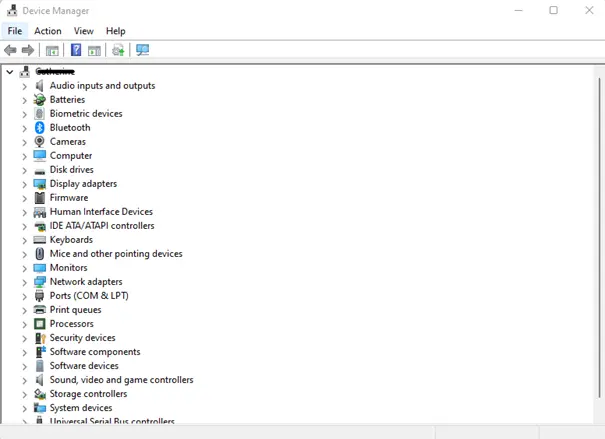
Actualización de la BIOS
Actualización de la BIOS también puede resolver este error, pero asegúrese de descargar la versión correcta para tu placa base desde la web del fabricante.
Comprobación de la Actual versión de la BIOS: Abrir y acceder al menu de Inicio y el sistema de entrada de información en el campo de búsqueda. Hit Enter. Ahora deberías ver tu actual versión de la BIOS.
La comprobación de Su Modelo de Placa base a través del Símbolo del sistema: Pulse el Windows + R tecla de acceso directo para acceder a la Ejecución del applet. A continuación, escriba cmdpara abrir la ventana del Símbolo del sistema. A continuación, introduzca este comando seguido por el Enter: wmic baseboard get the product, Fabricante, versión, número de serie. Ahora debería ver la placa base del número de modelo.
Puesto que usted tiene toda la información que usted necesita, visite el sitio web del fabricante y descargar la última versión de la BIOS. Una vez que haya descargado, ejecutar para instalar de inmediato.
También Se Pregunten
Leer acerca de los Errores comunes de Windows:
NETIO.SYS Error de Pantalla Azul
De Error de Windows 0x80300024
Windows Código de Error 0xc0000225
Cómo Arreglar El 0x80070780 Código de Error en Windows 10/11?
Preguntas frecuentes
1. ¿Qué hace un error 0x0000007e decir?
Esto significa un error de pantalla azul-¿qué sucede cuando hay un mal funcionamiento del sistema debido a errores de hardware o un problema de software.
2. ¿Cómo puedo solucionar el error 0x0000007e?
Actualización de los controladores, limpiar algún espacio en disco, o utilizar una herramienta de reparación tales como Outbyte de Reparación de PC.
3. ¿Puede malware causa de esto?
Sí, se puede. El Malware puede dañar algunos archivos del sistema y, por lo tanto, puede causar un error 0x0000007e. Siempre realizar un análisis completo del sistema.
4. ¿Qué debo hacer en caso de que la actualización de los controladores not ayuda?
Volver a instalar los controladores de digitalización o hardware de los problemas, si la actualización de los controladores not ayuda.
5. ¿Cómo puedo actualizar la BIOS?
De su madre sitio web de la junta, descargar la última versión disponible y siga las instrucciones para instalarlo.






